Co je a jak funguje Fusion Drive
Novinkou, za kterou si můžete připlatit u nových iMaců a Maců mini, je takzvaný Fusion Drive. Co se však pod tímto označením skrývá?
Proč však nezačít trochou teorie? V současné době můžete v počítačích použít dva typy úložišť. Prvním z nich je klasický rotační disk, jehož obrovskou výhodou je velmi nízká cena a vysoká úložná kapacita. Na druhé straně však nepatří právě mezi nejrychlejší a vzhledem k tomu, že obsahuje mnoho pohyblivých součástí, produkuje při své činnosti hluk, teplo a je i náchylný k poškození.
Druhým typem úložiště jsou paměťové disky SSD. Jsou lehké, tiché, příliš se nezahřívají a jsou také velmi rychlé. Jenže mají jednu nevýhodu: jsou pekelně drahé. Zatímco klasický disk o kapacitě 1 TB zakoupíte v průměru za dva tisíce korun, za SSD disk poloviční kapacity zaplatíte okolo deseti tisíc korun. To je opravdu obrovský rozdíl.
Proto se většinou musíte hned na počátku rozhodnout, zda preferujete rychlost a vystačíte si s nevelkým úložným prostorem, nebo přijmete pomalejší počítač (protože rychlost pevného disku je dnes nejdůležitějším parametrem určujícím použitelnost počítače) a dostatek úložné kapacity.
Tento problém se výrobci již dříve pokoušeli řešit, a tak vznikala různá řešení. Z nich lze zmínit například hybridní řešení, kdy klasický disk dostal malé SSD úložiště, které fungovalo jako chytrá vyrovnávací paměť pro často používaná data. Záleželo tak na vnitřní inteligenci daného disku, jak dobře si s optimalizací poradil. Jenže toto řešení reálně nabízí pouze jediný výrobce a tudíž je jeho cena poněkud vyšší.
Drive, Fusion Drive
Hybridní disky však ukazují, že tímto směrem skutečně vede cesta. Rozhodl se po ní jít také Apple, jenže vše řeší po svém – vyvinul úložiště Fusion Drive.
Fusion Drive v mnohém připomíná hybridní disky, avšak funguje trochu jiným způsobem. Operační systém zařadí do jednoho oddílu SSD i pevný disk a sám pak rozhoduje o tom, kam která data uloží. A to je hlavní rozdíl oproti hybridním diskům: zatímco na nich o všem rozhoduje firmware disku a veškerá data jsou duplikována (jednou jsou na pevném disku a podruhé v SSD části), zde se o vše stará přímo jádro operačního systému a data nijak neduplikuje. V průběhu práce se rozhoduje, kam se která data více hodí.
Ta pravá magie se odehrává na pozadí především tehdy, kde je počítač v klidu (třeba když sledujete film nebo prohlížíte webovou stránku). Systém si podle potřeby přesunuje často používaná data na SSD část a naopak data, která již dlouho ležela ladem, přesune zpět na pevný disk disk. Data pak ukládá primárně na SSD disk a později je v případě nepotřeby uklidí na pevný disk.
Díky tomu jsou data na discích uložena pouze jednou a nejsou nijak duplikována. Vše se v průběhu času optimalizuje přímo na základě vašich potřeb, tedy pokud pracujete především s fotkami, budete mít rychlé především práce s fotkami. Ovšem na jiném počítači jiného uživatele může být rychlejší jiná část systému a aplikací. Vše je dynamické.
Použití v praxi
Řazení obou disků i umístění diskového oddílu vidíte na následující ilustraci.
Toto rozložení s v podstatě nedá měnit. Jen s jednou výjimkou: pokud chcete vytvořit další oddíl, máte možnost. Použijete k tomu systémovou aplikaci Disková Utilita, která je však na podporovaných počítačích speciálně upravena. Z toho plyne i další omezení – aby Fusion Drive fungoval, musíte mít na počítači nainstalován operační systém OS X ve verzi nejméně 10.8.2 (a musíte mít počítač, ke kterému je Fusion Drive oficiálně dodáván, s vlastnoručně koupenými disky nebude fungovat).
Tato upravená verze Diskové Utility vám dovolí i na Fusion Drive systému vytvořit druhý oddíl. Ale pouze druhý oddíl, žádný další – jakmile totiž vytvoříte druhý oddíl, příslušná funkce Diskové Utility bude znefunkčněna.
Druhý oddíl se vždy automaticky vytvoří pouze v části úložiště tvořené klasickým pevným diskem a to tak, že se vyčlení od jejího konce. Nikdy nemůže být tak velký, aby zasahoval i do SSD úložiště.
Pokud vytvoříte druhý oddíl, rozdělení disků pak bude vypadat tak, jak je znázorněno na následující ilustraci.
Takto vytvořený oddíl můžete použít jak pro uložení dat (například pro zálohy Time Machine), tak i pro instalaci Windows prostřednictvím systému Boot Camp (to však pouze v případě použití 1 TB disku, 3 TB variantu Boot Camp v současné verzi nepodporuje). Současně však přístup k tomu oddílu bude stejně rychlý, jako k samotnému rotačnímu disku, protože na něj nebudou aplikovány výhody Fusion Drive. Je z něj totiž zcela vyjmut.
To znamená, že například nainstalované Windows výhod SSD disku nebudou moci využít.
Target mód a možné problémy
Velkou výhodou počítačů Apple je tzv. Target mód, kdy můžete dva počítače přímo propojit a jeden z nich použít jako externí pevný disk (podrobněji jsme o celém systému psali v tomto článku). Tato schopnost je zachována i u počítačů osazených úložištěm Fusion Drive.
Abyste ji však mohli použít, musíte mít na počítači, ke kterému budete počítač v Target Módu připojovat, nainstalován operační systém OS X Mountain Lion ve verzi nejméně 10.8.2. U počítačů se starší verzí systémů nebude přístup na disk počítačů funkční.
Pokud máte počítač s Fusion Drive, měli byste se mít na pozoru před resetem NVRAM paměti. Ten způsobí, že základní systém počítače zapomene nastavení Fusion Drive úložiště, vinou čeho se výrazně prodlouží doba startu počítače. Řešení je naštěstí jednoduché: stačí pouze v Předvolbách systému v části Startovací disk nastavit manuálně Fusion Drive jednotku jako spouštěcí a restartovat počítač. Nyní již nastartuje jako obvykle během několika málo sekund.
V případě použití Fusion Drive můžete zaznamenat také problém se zařízením pro capturing videa, které může způsobovat vypadávání snímků. Pokud se s tímto problémem setkáte, doporučuje Apple ukládat data po menších úsecích nebo snížit rozlišení anebo ukládat data mimo Fusion Drive jednotku (ať již na vytvořený druhý oddíl, nebo na externí disk). Ovšem toto se týká profesionálního videopoužití, při běžném stahování videa z kamery například do iMovie se s tímto problémem nepotkáte.
Fusion Drive se povedl
Není pochyb, že je Fusion Drive povedená technologie zrychlující práci s počítačem. Podle prvních zkušeností se start systému zrychlí o polovinu, aplikace se spouštějí třikrát až čtyřikrát rychleji, než v případě použití pouze klasického pevného disku.
Otázkou však je, zda se do ní vyplatí investovat.
Vezměme si například vyšší model Maca mini. Ten je již z výroby osazen 1 TB pevným diskem. Ovšem za Fusion Drive (s kapacitou 1,12 TB) si budete muset připlatit dalších šest a půl tisíce. Za tento příplatek dostanete v počítači navíc „jen“ SSD disk o kapacitě 128 GB zařazený právě do Fusion Drive.
Pokud byste disk se stejnou kapacitou chtěli koupit samostatně, zaplatíte za něj přibližně dva tisíce korun. Za možnost použít Fusion Drive tak zaplatíte Applu čtyři a půl tisíce navíc. Zda vám snadnost použití, systémová podpora a úspora času při běžných činnostech s počítačem stojí za tento příplatek, nechám na vašem posouzení.
Pokud bychom však chtěli stejných šest a půl tisíce utratit jiným způsobem, mohli bychom si za ně přikoupit slušně rychlý samostatný SSD disk o kapacitě 256 GB včetně externího rámečku s rychlým rozhraním USB 3.0, do kterého můžete osadit vnitřní 1 TB pevný disk (nebo si místo něj koupíte sadu pro instalaci SSD disku přímo do útrob Maca mini).
Trochu jiná je situace v případě iMacu, kde podle prozatím není jisté, zda bude pevný disk uživatelsky vyměnitelný stejně snadno, jako v Macu mini. Může se tak stát, že zde bude Fusion Drive jedinou možností.
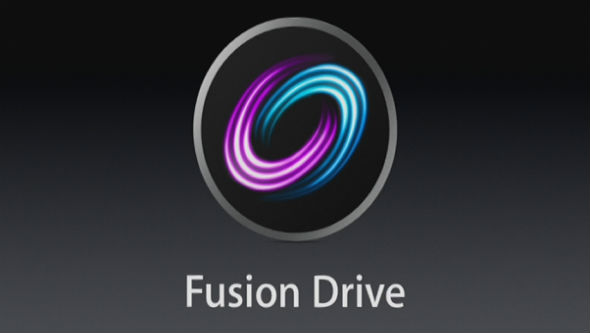
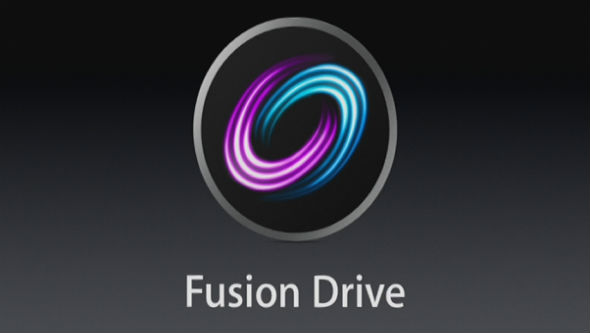
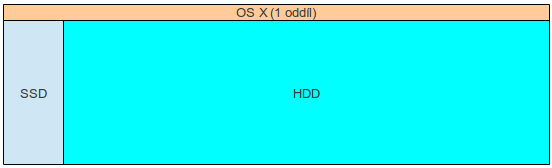
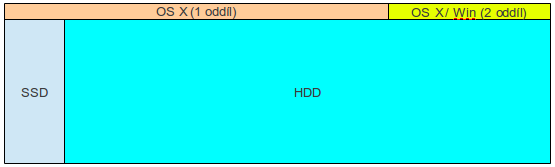
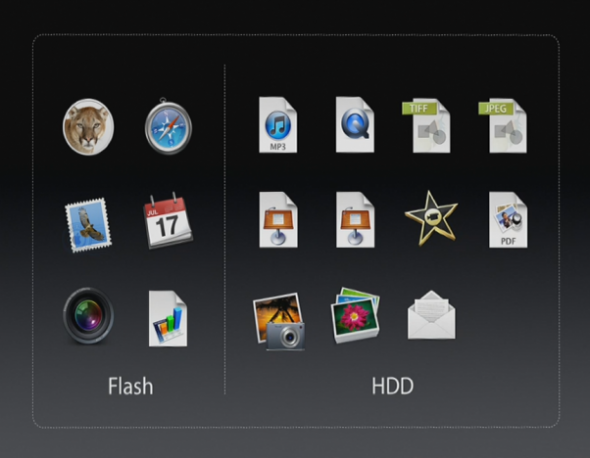
Parádní článek. Takto si představuji, jak by novinář měl pracovat – věcně, názorně a srozumitelně a s výčtem objektivních kladů a záporů. Děkuji.
Díky :)
Trochu si přihřeju redakční polévku: tento text je součást jednoho z témat příštího vydání našeho časopisu SuperApple Magazínu, kde píšeme jenom v tomto duchu :)
hmm je to starší článek – vyzkoušel jsem před měsícem bastl FD na starém MBPro 17 když mi odešel Superdrive a chodí vše jak blesk. Když bude zájem popíšu manuál. Jenom ve zkratce již dřive zvětšenej HDD 500GB 7200 jsem dal do rámečku místo SD a na místo disku jsem dal SSD 256 GB, pak konfigurace na FD a je to. (používám na střih videa i 9 kamer v HD v pohodě)
Dobrý den,
moc pěkný článek, opravdu se Vám povedl.
V této souvislosti by mne zajímalo, zda Apple plánuje umožnění extra partition pro swap file a file, který se používá při přechodu do Sleep modu, např při vnitřní paměti 8GB by bylo potřeba minimálně 16GB partition.
Děkuji Václav Špirhanzl
Pokud vím tak ne, Apple pro Swap i uložení paměti používá soubory v rámci hlavního oddílu…
Vy jste jako blesk :-), Díky moc, Václav Špirhanzl
Jo článek hezkej a srozumintelně všechno vysvětluje. Jenom mně zaráží to co Apple doporučuje profíkum pokud maji s touhle vymožeností problémy. „Prostě nebuďte tak profi“. Ale jo na rychlej start iTunes a ládování hudby do iKravin si neumim představit nic pokrokovějšího :-(
A jak můžu mít proboha nainstalovanej OS 10.8.2 na počítači bez systému po kterym chci aby nastartoval z druhýho počítače s timhle úložištěm ? To nějak nechápu.
A taky si nějak moc neumim představit obnovu dat pokud se tohle sesype. 2 disky, na každym něco, firmware disku o tom nic neví protože správu dat dělal OS X.
No, Fusion Drive je dostupný v Consumer počítačích, ne ve strojích pro Pro segment :) A přiznejme si, že profík pracující s nekomprimovaným videozáznamem si nebude pořizovat na práci miniho…
Systém musíte mít pochopitelně nainstalovaný na počítači, ke kterému druhý připojujete. Ne na tom připojovaném přece, tam je to zcela irelevantní :)
Recovery systému u podporovaných strojů obsahuje nový nástroj pro obnovu dat. Ovšem pokud nedojde k fyzickému poškození jednoho z disků, tak je na místě mít Time Machine zálohu…
Já nějak automaticky předpokládal že to bude i v Macku PRO.
A recovery jsem měl na mysli spíš rozpadlý počítač a disk vyndat a připojit třeba přes redukci k jinému.
Timemachine je už dneska snad samozřejmost.
Jednou snad, v současné době je tato možnost dostupná jen pro počítače uvedené v článku…
Rozpadlý disk nevyřešíte v jiném počítači stejně, jako to nezvládnete v případě rozpadlého diskového pole. Velmi zjednodušeně jde o intelignentější RAID pole typu JBOD…
Nepsal jsem rozpadlý disk ale počítač. Když upadne na zem notes, rupne mu deska a bude v něm tenhle disk… Většinou se dá disk vyndat a přes redukci připojit třeba na USB.
To se nestane, protože Fusion Drive je k dispozici pouze pro Mac mini a iMac – v notebooku jej tedy mít nemůžete, tudíž nemůže spadnou na zem a rupnout deska :)
Super článek, i díky zmínce o Target modu – jsem si opět oživil fungování, ale teď mám dotaz – nové stroje bez FW, zato s Thunderboltem – jak tam funguje Target mode? Propojení Thunderboltem? Nebo redukce Thunderbolt-FW a pak jako přes FW?
Primárně Thunderbolt Thunderbolt…
já se moc omlouvám (možná jen nevidím), ale podobných článků jsem viděl už dost ale pořád se nemůžu dozvědět co je to za disk ta terovka? 5200 / 7200 otáček nebo něco jiného? případně jeho další parametry? dík
osobně mám MP pro mid 2009 se startovacím SSD a mechaniku jsem nahradil klasickým HDD takže můžu říct že pokud bych do budoucna něco bral tak fusion vypadá líp .. ale nikde sem zatím nenašel nic podrobnějšího (technické detaily)
Je to – alespoň v případě Macu mini – klasický 5 400 otáčkový disk…
takže půlka fusionu je SSDčko a druhá půlka je disk s 5400 otáčkama? doufal jsem v lepší číslo .. ale každopádně dík za info
Snad jste nečekal 72000, když ji Apple přestal dávat i do menších iMaců a dokonce již nejsou ani v serverové variantě Mac mini?
Být na mě, mělo by se použití 5400 disků všude mimo netbooky zakázat :)
čekal .. chybně jsem se domníval že 5400 jsou právě jen pro ntbky :) .. tož nic no :(
Kdepak, v Macích mini (s výjimkou serverových verzí) vždyby byl jen a pouze 5400 disky, nikdy jiné….
nicméně teď jsem se díval na iMac a v základu tam je disk co má 7200 otáček (u 27″ verze) .. takže je otázka jak je na tom fusion :)
Ano, tak je to od začátku, na tom Apple nic nezměnil: menší iMacy mají notebookové disky s 5400 otáčkami, velké pak mají slušnější se 7 200 otáčkami…
„příslušná funkce Diskové Utility bude znefunkčněna.“ je hodno Járy Cimrmana
Aby ne, když tlačítko + pro přidání nového oddílu prostě zašedne a zneaktivní se. Tudíž zcela jednoznačně bude tato funkce znefukčněna :)
Jirka13 chtěl naznačit, že „více“ česky je „příslušná funkce Diskové Utility bude nefunkční“ :)
Je mi to jasné, což jsem předpokládat, že bude z mé odpovědi zcela zřejmé. Zřejmě nebylo…
Duhový servis nabízí Fusion Drive za příplatek 5 300,-. To je přece je příznivější.
Takže do jiných Maců nelze sehnat Fusion třeba z eBay a namontovat?
Zbývá Seagate hybrid a modlot se, aby fungoval slušně?
Jenom drobnost v clanku je napsano cituji: aby Fusion Drive fungoval, musíte mít na počítači nainstalován operační systém OS X ve verzi nejméně 10.8.2 (a musíte mít počítač, ke kterému je Fusion Drive oficiálně dodáván, s vlastnoručně koupenými disky nebude fungovat). zkousel nekdo toto ???? http://www.macworld.com/article/2014011/how-to-make-your-own-fusion-drive.html
Článek je již docela starý a popisuje situaci v době jeho vzniku. Tento návod je „funkční“, nicméně není doporučován a není jistota, zda bude fungovat i po další aktualizaci systému (z Applu jdou indicie, že nebude)…
To je skoda, holt musime pockat jestli to Apple neuvolni a neudela nam na to v diskové utilite tlacitko :)